Et GIF-billede (Graphics Interchange Format)består af en animation oprettet ved at kombinere et antal stillbilleder. Det er en af de tidligste digitale billedformater, der blev introduceret i 80'erne. Det er et meget populært billedformat på internettet, især på forskellige webfora, da det gør det muligt for brugere at oprette animationer uden at bruge nogen kompliceret billed- eller videoredigeringsapplikation. Gå over til websteder som neogaf, og du kan finde utallige GIF-billeder, der deles af forskellige brugere. Hvis du nogensinde har spekuleret på, hvordan du laver dine egne GIF-animationer, vil du blive overrasket over at lære, at hele processen er ret nem og kræver en simpel software og lidt brug af hjerne. Blandt et antal GIF-skabere, der er tilgængelige på internettet, fangede man virkelig vores opmærksomhed AnimateGIF. Det er et bærbart program, der kan oprettefejlfri GIF-billeder inden for et par klik, komplet med tilpasset rammeforsinkelse og valg af, om animationen vil køre en gang eller i en løkke. Du kan tilføje og fjerne så mange billeder, som du vil, og ændre kvaliteten af dit endelige GIF-billede. Fortsæt med at læse mere om AnimateGIF.
Grænsefladen er ganske enkel og består af billedtræk-og-slip-område øverst med knapper til Fjerne ramme og Klar ramme under det. Kontrollerne til at skifte Loop Animation, sæt Forsinkelse af ramme og ændre Kvalitet af GIF-billede er placeret i midten. Det Animate knappen er i bunden af grænsefladen.
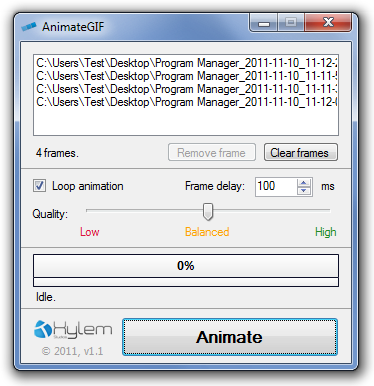
Hvis du vil oprette en GIF-animation, skal du vælge billederne eftertræk dem til grænsefladen. Da applikationen ikke tillader at flytte billederne op og ned på listen, skal du arrangere billederne manuelt ved at tilføje dem i rækkefølge. Brug Fjern rammen for at slette det valgte billede og Klar ramme for at slette hele listen. Når alle billeder er føjet til listen, skal du kontrollere Loop Animation mulighed for at køre GIF i en løkke, indstil Forsinkelse af ramme for at definere billedskiftetid og vælge Kvalitet af det endelige billede fra Lav, afbalanceret og Høj. Når alle indstillinger er udført, skal du klikke på Animate og indtast et navn på det nye GIF-billede for at starte processen.
AnimateGIF svarer til tidligere dækketGiftedMotion, som giver dig mulighed for at justere placeringen af billeder og redigere eksisterende GIF-animationer, funktioner, som AnimateGIF mangler. Det fungerer på alle versioner af Windows, inklusive Windows XP, Vista, Windows 7 og Windows 8.
Download AnimateGIF













Kommentarer